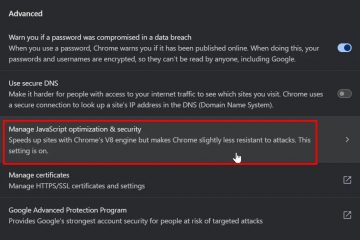宏在Excel中默認被阻止,因為它們可以運行影響您的文件的代碼。如果您值得信賴的電子表格需要宏,則可以使用以下選項之一安全地啟用它們。最快的修復程序是允許當前文件的宏,在了解風險時添加信任的位置或更改信任中心設置。 僅從您信任的來源啟用宏。 除非有必要,否則請保持防病毒軟件並避免在全球範圍內降低保護措施。
1)啟用剛剛打開的單個文件(安全警告欄)
在Excel中打開工作簿。 如果您看到一個黃色的吧台說宏已禁用了宏,請選擇啟用內容。 保存並重新打開以確認不再出現警告。
2)從Internet(Windows)下載的文件
關閉工作簿。 在文件資源管理器中,右鍵單擊文件並選擇屬性。 在“常規”選項卡上,檢查Unblock,然後選擇“確定”。 重新打開工作簿,並在提示時選擇啟用內容。
3)相信一個文件夾,以便內部的所有內容都可以在Excel中運行宏
,轉到文件>選項>“信任中心”>信任中心設置。 選擇值得信賴的位置>添加新位置。 瀏覽到您控制的文件夾,請檢查此位置的子文件夾,如果需要,請選擇“確定”。 將您的宏觀啟用文件(.xlsm,.xlam)移入該文件夾,然後重新打開它們。
4)允許此工作簿類型的宏通過信任中心
文件>選項>信任中心>信任中心設置。 選擇宏設置。 建議:選擇通知的所有宏。默認情況下,這會阻止宏,但可以通過黃色欄啟用每個文件。 如果您必須允許宏觀寬度,請選擇除數字簽名的宏以外的所有宏或啟用VBA宏(最不安全)。選擇確定。
5)使用數字簽名避免提示您自己的宏
獲得或創建代碼簽名證書。 使用工具>數字簽名從VBA編輯器(ALT+F11)簽署VBA項目。 由於信任中心設置以禁用所有宏,但數字簽名的宏除外,您的簽名工作簿將在沒有提示的情況下運行,而無簽名的工作簿仍被阻止。
6)在Mac
打開工作簿中啟用Excel中的宏。如果您看到了安全提示,請為此工作簿選擇啟用宏。 調整默認值:Excel>“設置”>“安全與隱私”。 選擇適合您政策的宏觀設置。對於更安全的行為,請“保持通知所有宏”,並在需要時啟用每個文件。 要信任文件夾,請在用戶文檔路徑中存儲文件,並通過避免從未知來源的下載來保留網守警告。
7)檢查文件格式和位置
將宏文件保存為.xlsm或.xlam。標準.xlsx將刪除VBA。 避免網絡共享或云文件夾,這些文件夾在Windows上剝離數據流。如果問題持續存在,請將文件複製到本地受信任的文件夾。
8)如果啟用內容欄未出現
確認存在實際VBA:按Alt+F11查看模塊。 確保受保護的視圖不會阻止文件:文件>選項>信任中心>信任中心設置>受保護的視圖。如果顯示的視圖橫幅顯示,請先選擇啟用編輯,然後啟用內容。 驗證您的組織的策略不是通過組策略或管理配置文件來實施更嚴格的設置。
提示- Excel宏觀安全和性能
保持一個乾淨的“可信宏”文件夾,並僅將其用於審查的文件。 更喜歡簽名的宏來部署。 記錄每個宏在工作簿內(關於工作表或註釋)中所做的事情,以加快審核的速度。 使用版本的備份,因此,如果宏觀傳火,您可以回滾。
FAQS
宏可以安全使用嗎?除以.xlsm或.xlam。
我只能永久啟用宏嗎? 將其放置在值得信賴的位置或簽名。
我看不到信任中心。 您可能會在您的組織中控制設備的設備。 如果下載,請在Windows上的文件屬性中取消阻止。 在此處添加一個值得信賴的位置並存儲宏文件。 調整信任中心的宏觀設置,以進行更廣泛的控制。 簽署您的VBA進行運行,而無需提示更嚴格的政策。
結論
從最安全的路徑開始-默認情況下禁用宏,並通過安全警告欄每個工作簿啟用它們。如果您使用相同的受信任文件,請添加一個專用的受信任位置或簽署代碼以減少提示。通過這些步驟,您將運行所需的宏,同時將其餘的鎖定在鎖定的同時。